编辑:Sakura来源:网友投稿更新时间: 22-10-14 22:22:58
之前我们在分享的文章中介绍过,如何将图像或者多媒体插入CAD中,那么我们今天给大家介绍下如何将插入的图像进行透明度调整,具体步骤如下:
1、首先打开CAD软件,插入所需的图像,如图所示我们以该图作为图例
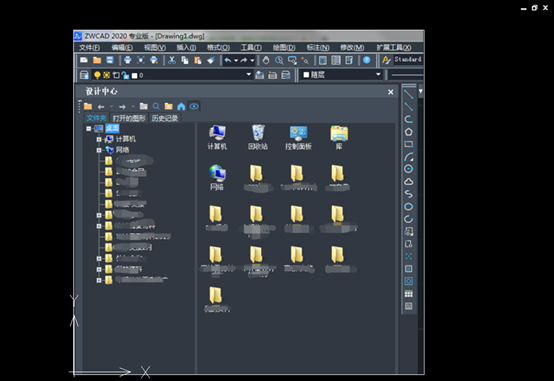
2、这时候我们需要打开CAD【图层特性管理器】对话框
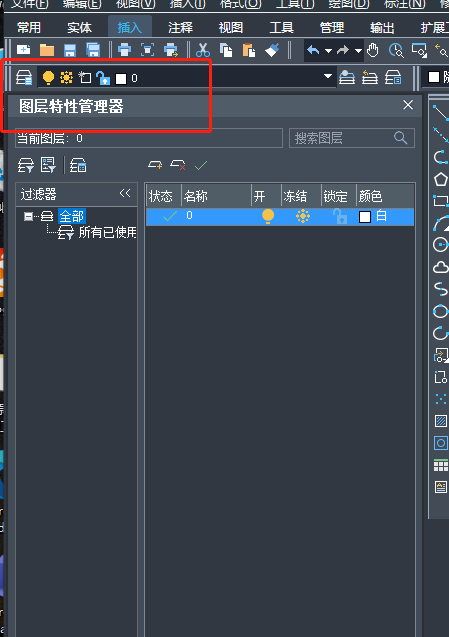
3、如下图所示我们打开后,下方向右拉动后看到【透明度】功能,点击后即可在选项框中填入合适的透明度数值
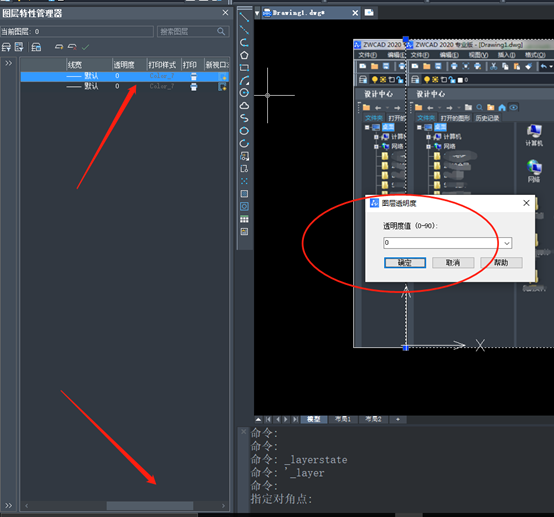
4、如图所示,设置完成后我们插入的图像透明度发生了变化
[wechat key=验证码 reply=回复关键字]5、如果是需要设置个别对象的透明度我们可以直接选中对象后,在命令行中输入快捷键打开浮动的特性面板(CTRL+1),如下图所示即可输入透明度数值[/wechat]
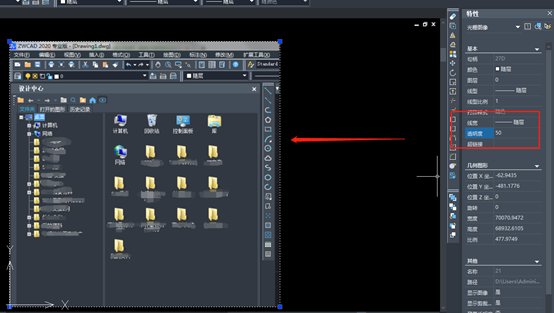
6、完成后,图像也会发生变化如下图所示
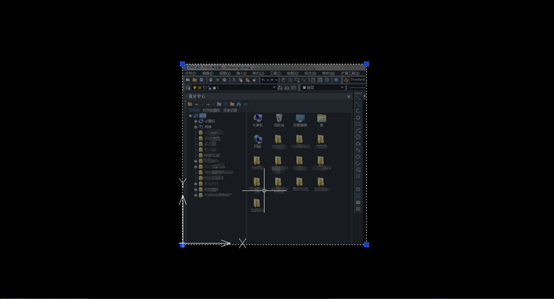
来源:https://mp.weixin.qq.com/s/NpkTaU8SdCoQGKqnVBDMzQ
上一个:CAD怎样自定义快捷键
下一个:CAD插入的图片,怎么设置透明度